常用Word编辑文档的朋友,对于书签的使用应该不会陌生,它可以帮助用户在文档中特殊的定位或者是引用某文档中的特定文字。这么说有些抽象,我们还是看看以下教程吧。
第1步,打开Word2010文档窗口,选中需要添加书签的文本、标题、段落等内容。切换到“插入”功能区,在“链接”分组中单击“书签”按钮,如图1所示。
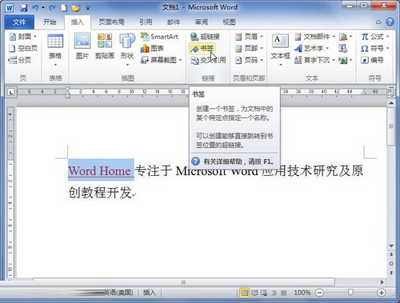 图1 单击“书签”按钮
图1 单击“书签”按钮
小提示:如果需要为大段文字添加书签,也可以不选中文字,只需将插入点光标定位到目标文字的开始位置。
第2步,打开“书签”对话框,在“书签名”编辑框中输入书签名称(书签名只能包含字母和数字,不能包含符号和空格),并单击“添加”按钮即可,如图2所示。
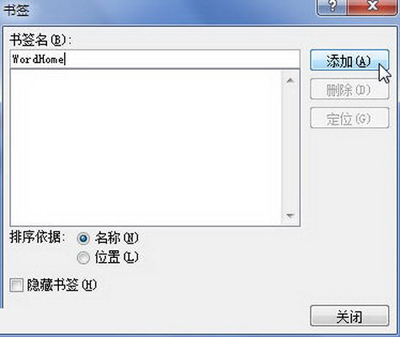 图2 “书签”对话框
图2 “书签”对话框
如果你在文档的编辑中,对里面的文本、图片等,要添加标签,都可以使用以上的技巧。这样一些特殊的定位或者是特别的文字,就会十分的显眼、清晰。
 office办公软件入门基础教程
office办公软件入门基础教程
